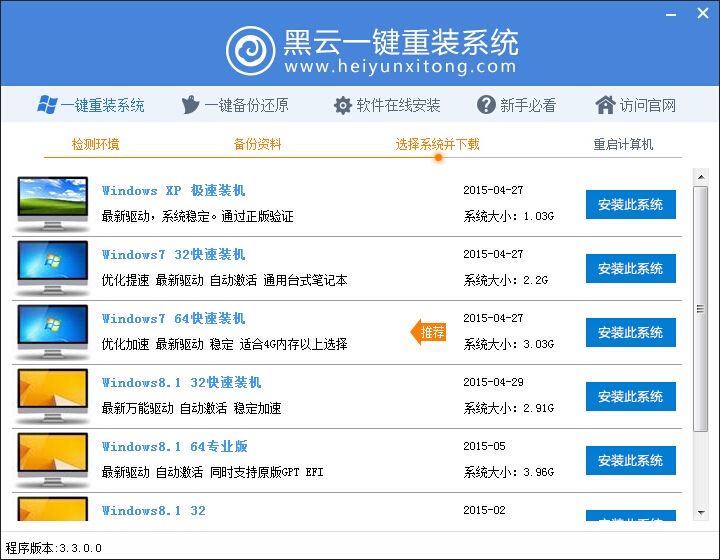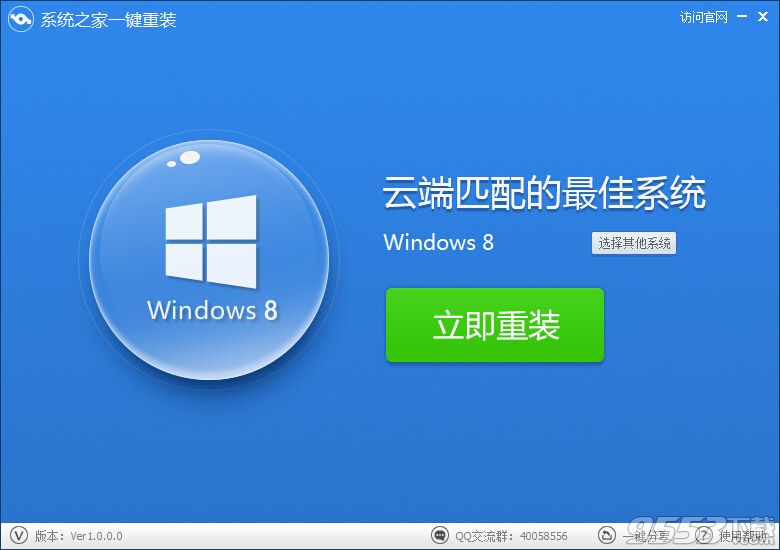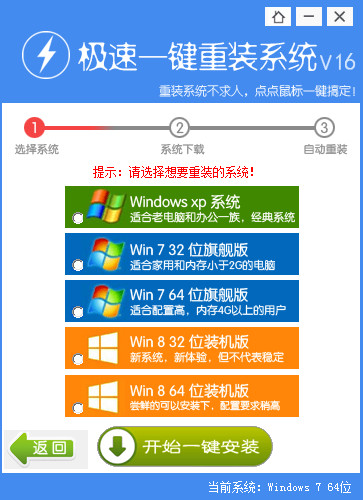随着夏季的到来,室温明显升高,很多朋友的电脑开始出现因散热不良导致的蓝屏死机等现象。对于电脑用户来说,一般可以通过清理灰尘和给机箱加散热风扇提升电脑的散热能力,个人建议同时清理灰尘和添加散热风扇双管齐下。现在问题来了,机箱风扇电源怎么接呢?机箱风扇是接主板还是电源呢?这是不少DIY电脑用户问的比较多的2个问题,下面小编就来详细介绍一下。

机箱风扇接主板还是电源?
很多新手朋友在给机箱DIY安装风扇的时候,都会遇到这个问题。对于机箱散热风扇而言,一般来说,电源线即可以接主板,也可以接电源,关键问题在于散热风扇是什么接口,主板是否有可用的电源接口。

机箱散热风扇接口一般有3 PIN接口和4 PIN接口2种,其中3 PIN接口主板上的风扇供电接口,如果主板有这个接口位置,则直接将风扇电源线插入主板即可。而如果机箱风扇只有4 PIN接口,那么就只能接电源供电了。
此外,对于一些主流风扇会,一般会同时配备3 PIN和4 PIN接口,以满足兼容性,对于这种情况,可以选择连接主板,也可以连接电源,具体就要看哪里有位置了。
小编建议,如果风扇有3 PIN接口,并且主板有空闲的3 PIN风扇接口的话,建议首选连接主板,因此很多主板风扇接口具备智能限速功能,可以根据机箱内部温度情况,调节电压,实现智能限制风扇转速的功能。
机箱风扇电源怎么接?
总的来说,机箱电源风扇安装与连接是比较简单的,对于风扇安装,一般需要注意机箱风道,让机箱内部散热风扇做到更好的散热优化,如下图所示。

优化散热 机箱风道知识
机箱风扇电源接法就介绍到这里,机箱风扇电源接线时主要注意正负极,风扇的接口不管几针都可以接,根据风扇电源接口,选择连接主板还是电源。另外,遇到风扇只有3 PIN接口,但主板又没有风扇位置的时候,可以购买一根3PIN转4PIN接口即可。

转接头
- 系统基地一键重装系统工具极速版V4.2
- 【电脑重装系统】系统之家一键重装系统软件V5.3.5维护版
- 【重装系统软件下载】屌丝一键重装系统V9.9.0尊享版
- 【电脑重装系统】系统之家一键重装系统V6.0精简版
- 系统重装软件系统之家一键重装V1.3.0维护版
- 【重装系统】魔法猪一键重装系统工具V4.5.0免费版
- 深度一键重装系统软件V8.8.5简体中文版
- 【重装系统】无忧一键重装系统工具V5.8最新版
- 黑云一键重装系统软件下载免费版5.9.6
- 雨林木风一键重装系统工具V7.6.8贡献版
- 【一键重装系统】系统基地一键重装系统工具V4.0.8极速版
- 【电脑系统重装】小马一键重装系统V4.0.8装机版
- 【电脑重装系统】小马一键重装系统V7.5.3
- 小白一键重装系统v10.0.00
- 【电脑重装系统】黑云一键重装系统软件V4.2免费版
- 系统重装步骤
- 一键重装系统win7 64位系统 360一键重装系统详细图文解说教程
- 一键重装系统win8详细图文教程说明 最简单的一键重装系统软件
- 小马一键重装系统详细图文教程 小马一键重装系统安全无毒软件
- 一键重装系统纯净版 win7/64位详细图文教程说明
- 如何重装系统 重装xp系统详细图文教程
- 怎么重装系统 重装windows7系统图文详细说明
- 一键重装系统win7 如何快速重装windows7系统详细图文教程
- 一键重装系统win7 教你如何快速重装Win7系统
- 如何重装win7系统 重装win7系统不再是烦恼
- 重装系统win7旗舰版详细教程 重装系统就是这么简单
- 重装系统详细图文教程 重装Win7系统不在是烦恼
- 重装系统很简单 看重装win7系统教程(图解)
- 重装系统教程(图解) win7重装教详细图文
- 重装系统Win7教程说明和详细步骤(图文)